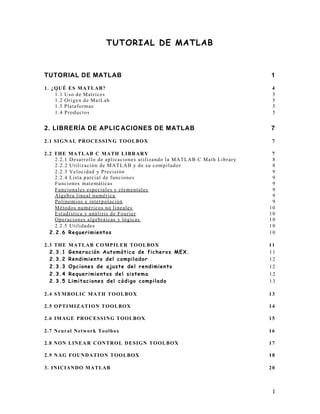
Tutorial de MATLAB: Introducción al uso de matrices y herramientas
- 1. TUTORIAL DE MATLAB TUTORIAL DE MATLAB 1 1. ¿QUÉ ES MATLAB? 4 1.1 Uso de Matrices 5 1.2 Origen de MatLab 5 1.3 Plataformas 5 1.4 Productos 5 2. LIBRERÍA DE APLIC ACIONES DE MATLAB 7 2 . 1 S I G N A L P R O C E S S I N G TOOLBOX 7 2.2 THE MATLAB C MATH L I B R A R Y 7 2.2.1 Desarrollo de aplicaciones utilizando la MATLAB C Math Library 8 2.2.2 Utilización de MATLAB y de su compilador 8 2.2.3 Velocidad y Precisión 9 2.2.4 Lista parcial de funciones 9 Funciones matemáticas 9 Funcionales especiales y elementales 9 Algebra lineal numérica 9 Polinomios e interpolación 9 Métodos numéricos no lineales 10 Estadística y análisis de Fourier 10 Operaciones algebráicas y lógicas 10 2.2.5 Utilidades 10 2.2.6 Requerimientos 10 2.3 THE MATLAB COMPILER TOOLBOX 11 2.3.1 Generación Automática de ficheros MEX. 11 2.3.2 Rendimiento del compilador 12 2.3.3 Opciones de ajuste del rendimiento 12 2.3.4 Requerimientos del sistema 12 2.3.5 Limitaciones del código compilado 13 2.4 SYMBOLIC MATH TOOLBOX 13 2 . 5 O P T I M I Z A T I O N T O O LBOX 14 2 . 6 I M A G E P R O C E S S I N G TOOLBOX 15 2.7 Neural Network Toolbox 16 2.8 NON LINEA R C O N T R O L D E S I G N T O O L B O X 17 2.9 NAG FOUNDATION TOOLBOX 18 3. INICIANDO MATLAB 20 1
- 2. 4. USO DE COMANDOS 20 4 . 2 I n s t r u c c i o n e s d e M A T L A B y V a r i a b les 22 4.3 Obteniendo Información del Espacio de Trabajo 23 4.4 Variables Permanentes 23 4.6 Saliendo y Guardando el Espacio de Trabajo 23 4. 7 M a n i p u l a c i ó n d e V e c t o r e s y M a t r i c e s 24 4.8 Operaciones de Matrices 25 4.9 Operaciones de Arreglos 28 4.10 Ejemplos: Operaciones Aritméticas 29 5 . P R O G R A M A N D O C O N MATLAB 33 5.1 Generalidades 33 5.1.1 A r c h i v o s -M : C o m a n d o s y F u n c i o n e s 33 5.1.2 Otras funciones 37 5.1.3 Declaración function 41 5.2 Operadores relacionales 41 5.3 Operadores lógicos 42 5.4 Caracteres especiales 43 5.5 Control de flujo 44 5.5.1 Declaración FOR simple 44 5.5.2 Declaración FOR anidada. 45 5.5.3 Declaración WHILE 46 5.5.4 D e c l a r a c i o n e s I F , E L S E , E L S E I F y B R E A K 47 5.6.1 C r e a c i ó n d e u n a m a t r i z 50 5.6.2 C a m b i o d e l o r d e n d e u n a m a t r i z : reshape 50 5.6.3 M o d i f i c a c i ó n i n d i v i d u a l d e e l e m e n t o s 50 5.6.4 M o d i f i c a c i o n e s a d i c i o n a le s d e u n a m a t r i z 51 5.7.1 Declaración f o p e n 57 Ejemplo 57 5.7.2 Declaración f c l o s e 57 5.7.3 Declaración f r e a d 57 5.7.4 Declaración fwrite 58 5.7.5 Declaración f p r i n t f 58 5.8 Variables globales 58 5.9 Vectorización de algoritmos y estructuras (for, while) 59 5.10 Gráficas en Dos Dimensiones 60 COMANDO PLOT 60 Símbolo Color 60 Símbolo Estilo de línea 61 5.10.6 Comandos gráficos 63 5.11 Gráficos en 3 dimensiones 66 5.12 Archivos de disco 73 5.12.1 M a n i p u l a c i ó n d e A r c h i v o s d e D i s c o 73 5.12.2 Ejecutando Programas Externos 73 5.12.3 I m p o r t a n d o y E x p o r t a n d o D a t o s 73 5.13 INDICE ALFABETICO 74 6. S I M U L I N K 75 6.1 Acelerador de Simulink 77 6 . 2 Ge n e r a d o r d e c ó d i g o - C en Simulink 77 7. COMANDOS DE MATLAB 78 7.1 General purpose commands: 78 C o n t r o l S y s t e m T o o l b o x C o m m a n d s: 81 2
- 3. 8. APLICAN D O M A T L A B A L C O N T R O L DE PROCESOS 86 8.1 Respuesta en el dominio del tiempo 86 8.2 Respuesta en el dominio de la frecuencia 91 8.3 Lugar de las raíces 95 8.4 Controladores PID 97 9. TRUCOS EN MATLAB® 99 Paper semilogarítmico gratis: papelbod.m 99 3
- 4. 1. ¿QUÉ ES MATLAB? MatLab e s u n p r o g r a m a i n t e r a c t i v o p a r a c o m p u t a c i ó n n u m é r i c a y v i s u a l i z a c i ó n d e datos. Es ampliamente usado por Ingenieros de Control en el análisis y diseño, posee además una extraordinaria versatilidad y capacidad para resolver problemas en matemática aplicada, física, química, ingenierí a, finanzas y muchas otras aplicaciones. Está basado en un sofisticado software de matrices para el análisis de sistemas de ecuaciones. Permite resolver complicados problemas numéricos sin necesidad de escribir un programa. MATLAB es un entorno de computación y desarrollo de aplicaciones totalmente integrado orientado para llevar a cabo proyectos en donde se encuentren implicados elevados cálculos matemáticos y la visualización gráfica de los mismos. MATLAB integra análisis numérico, cálculo matricial, proceso de señal y visualización gráfica en un entorno completo donde los problemas y sus soluciones son expresados del mismo modo en que se escribirían tradicionalmente, sin necesidad de hacer uso de la programación tradicional. El nombre de MATLAB proviene de la contracción de los términos MATrix LABoratory y fue inicialmente concebido para proporcionar fácil acceso a las librerías LINPACK y EISPACK, las cuales representan hoy en dia dos de las librerías más importantes en computación y cálculo matricial. M AT L A B e s u n s i s t e m a d e t r a b a j o i n t e r a c t i v o c u y o e l e m e n t o b á s i c o d e t r a b a j o son las matrices. El programa permite realizar de un modo rápido la resolución numérica de problemas en un tiempo mucho menor que si se quisiesen resolver estos mismos problemas con lenguajes de programación tradicionales como pueden ser los lenguajes Fortran, Basic o C. MATLAB goza en la actualidad de un alto nivel de implantación en escuelas y centros universitarios, así como en departamentos de investigación y desarrollo de muchas c o m p a ñ í a s i n d u s t r i a l e s n a c i o n a l e s e i n t e r n a c i o n a l e s . E n e n t o r n o s universitarios, por ejemplo, MATLAB se ha convertido en una herramienta básica, tanto para los profesionales e investigadores de centros docentes, como una importante herramienta para la impartición de cursos universitarios, tales como sistemas e ingenieria de control, álgebra lineal, proceso digital de imagen, señal, etc. En el mundo industrial, MATLAB está siendo utilizado como herramienta de investigación para la resolución de complejos prob l e m a s planteados en la realización y aplicación de modelos matemáticos en ingeniería. Los usos más característicos de la herramienta los encontramos en áreas de computación y cálculo numérico tradicional, prototipaje algorítmico, teoría de c o n t r o l a u t o m á tico, estadística, análisis de series temporales para el proceso digital de señal. 4
- 5. MATLAB dispone también en la actualidad de un amplio abanico de programas de apoyo especializados, denominados Toolboxes, que extienden significativamente el número de funciones incorporadas en el programa principal. Estos Toolboxes cubren en la actualidad prácticamente casi todas las áreas principales en el mundo de la ingeniería y la simulación, destacando entre ellos el 'toolbox' de proceso de imágenes, señal, control robusto, estadística, análisis financiero, matemáticas simbólicas, redes neurales, lógica difusa, identificación de sistemas, simulación de sistemas dinámicos, etc. Además también se dispone del programa Simulink que es un entorno gráfico interactivo con el que se puede analizar, modelizar y simular la dinámica de sistemas no lineales. 1.1 Uso de Matrices MatLab emplea matrices porque con ellas se puede describir infinidad de cosas de una forma altamente flexible y matemáticamente eficiente. Una matriz de pixeles puede ser una imagen o una película. Una matriz de fluctuaciones de una señal puede ser un sonido o una voz humana. Y tal vez más significativamente, una matriz puede describir una relación lineal entre los componentes de un modelo matemático. En este último sentido, una matriz puede describir el comportamiento de un sistema extremadamente complejo. Por ejemplo una matriz puede representar el vuelo de una avión a 40.000 pies de altura, o un filtro digital de procesamiento de señales. 1.2 Origen de MatLab MatLab fue originalmente desarrollado en lenguaje FORTRAN para ser usado en computadoras mainframe. Fue el resultado de los proyectos Linpack y Eispack desarrollados en el Argonne National Laboratory. Su nombre proviene de MATrix LABoratory. Al pasar de los años fue complementado y reimplementado en lenguaje C. Actualmente la licencia de MatLab es propiedad de MathWorks Inc . 1.3 Plataformas MatLab está disponible para una amplio número de plataformas: estaciones de trabajo SUN, Apollo, VAXstation y HP, VAX, MicroVAX, Gould, Apple Macintosh y PC AT compatibles 80386 o superiores. Opera bajo sistemas operativos UNIX, Macintosh y Windows. 1.4 Productos La empresa MathWorks ofrece MatLab como su principal producto para c o m p u t a c i ó n n u m é r i c a , a n á l i s i s y v i su a l i z a c i ó n d e d a t o s . T a m b i é n o f r e c e S i m u l i n k 5
- 6. como un anexo a MatLab y que interactua con él en lenguaje de MatLab y lenguaje de bajo nivel C. Simulink es usado para simulación modelado no lineal avanzado. Se ofrecen además numerosas herramientas especiales en "Toolboxes" para resolver problemas de aplicaciones específicas, por ejemplo control, procesamiento de señales, redes neurales, etc. Estas herramientas son colecciones de rutinas escritas en MatLab. 6
- 7. 2. Librería de Aplicaciones de MATLAB 2.1 SIGNAL P ROCESSING TOOLBOX MATLAB tiene una gran colección de funciones para el procesamiento de señal en el Signal Processing Toolbox. Este incluye funciones para: • Análisis de filtros digitales incluyendo respuesta en frecuencia, retardo de grupo, retardo de fase. • Implementación de filtros, tanto directo como usando técnicas en el dominio de la frecuencia basadas en la FFT. • Diseño de filtros IIR, incluyendo Butterworth, Chebyschev tipo I, Chebyshebv tipo II y elíptico. • Diseño de filtros FIR mediante el algorítmo ó p t i m o d e P a r k s -McClellan. • Procesamiento de la transformada rápida de Fourier FFT, incluyendo la transformación para potencias de dos y su inversa, y transformada para no potencias de dos. 2.2 THE MATLAB C MATH LIBRARY La MATLAB C Math Library proporcio n a a l u s u a r i o l a c a p a c i d a d c o m p u t a c i o n a l d e MATLAB en una libreria en formato objeto enlazable. El objetivo principal de la C Math Library es soportar el desarrollo de aplicaciones 'stand alone' utilizando MATLAB y su compilador. Puede ser utilizada independientemente de MATLAB por programadores avezados en lenguaje C que necesiten prestaciones computacionales robustas y de alto rendimiento. Junto con el compilador de MATLAB, la C Math Library permitirá a los programadores de aplicaciones utilizar MATLAB para la creación de aplicaciones 'stand alone'. Para los usuarios clásicos de MATLAB, se elimina así cualquier necesidad de volver a reescribir algoritmos en lenguaje C para ser utilizada por programas externos. Para aquellos usuarios que sean nuevos en la tecnología MATLAB, esta tecnología ofrece una nueva vía para la reducción del tiempo de desarrollo y puesta a punto de aplicaciones. La MATLAB C Math Library proporciona una amplia gama de funciones clásicas del programa MATLAB, proporcionadas como libreri a s o b j e t o , i n c l u y e n d o básicamente las siguientes categorías de funciones presentes en MATLAB y ficheros M compilados: • Algebra lineal. • Funciones matemáticas elementales y especializadas. • Operadores lógicos y aritméticos. 7
- 8. • Matrices elementales y manipulación de vectores. • Matrices especiales. • Estadística básica y análisis de datos. • Polinomios e interpolación. • Gestión de cadenas de caracteres. • Entradas y Salidas. • Gestión de memoria y errores. (Nota: Las funciones del tipo Handle Graphics no están incluidas en la C Math Library). 2.2.1 Desarrollo de aplicaciones utilizando la MATLAB C Math Library La construcción y desarrollo de aplicaciones utilizando esta librería es un proceso de amplias perspectivas una vez se tiene un dominio adecuado de su operativa. El producto está dividido en dos categorías (como librerías objeto): la librería (built-in library) contiene versiones de las funciones de MATLAB en lenguaje C del tipo numérico, lógico y utilidades. Por otra parte la librería de toolboxes (toolbox library) contiene versiones compiladas de la mayoría de ficheros M de MATLAB para cálculo numérico, análisis de datos y funciones de acceso a ficheros y matrices. En equipos UNIX estas librerias pueden ser igualmente obtenidas como librerías de tipo estáti c o ( s t a t i c l i b r a r i e s ) o b i e n c o m o l i b r e r í a s c o m p a r t i d a s ( s h a r e d libraries). Respecto al mundo PC, estas librerías pueden obtenerse como DLL's en el entorno Microsoft Windows o como librerias compartidas en equipos Apple MacIntosh. 2.2.2 Utilización de MATLAB y de su compilador Para construir una aplicación del tipo 'stand alone' que incorpore código originalmente desarrollado como ficheros M de MATLAB , deberán seguirse los pasos siguientes: 1. Utilizar el compilador de MATLAB para convertir ficheros M en C mediante la utilización de la instrucción mcc -e (la cual es externa a MATLAB). 2. Compilar el código C fuente en código objeto utilizando un compilador ANSI C. 3. Enlazar el código resultante con la MATLAB C Math Library y con cualquier tipo de ficheros y prog ramas específicos que hayan sido previamente definidos por el usuario. 8
- 9. 2.2.3 Velocidad y Precisión Los algoritmos utilizados en la MATLAB C Math Library han sido desarrollados por un grupo de renombrados expertos en programación algorítmica de funciones de tipo matemático (algebra lineal y cálculo numérico). Las funciones de álgebra lineal han sido obtenidas de las librerias mundialmente reconocidas LINPACK y EISPACK. La MATLAB C Math Library contiene más de 300 funciones numéricas, lógicas y de utilidad. Todas estas funciones le permitirán operar en datos de tipo escalar, vectorial o matricial con la misma facilidad sintáctica. 2.2.4 Lista parcial de funciones Funciones matemáticas Funcionales especiales y elementales Funciones gamma, beta y elíp ticas. Transformación de sistemas de coordenadas. Matriz identidad y otras matrices elementales. Matrices de Hilbert, Toeplitz, Vandermonde, Hadamard, etc. Partes reales, imaginarias y complejas conjugadas. Funciones trigonomé tricas y de potencias. Algebra lineal numérica Valores propios y descomposición de matrices. Funciones generales de evaluación de matrices. Determinantes, normas, rangos, etc. Matrices inversas y factorización de matrices. Ma triz exponencial, logarítmica y raíces cuadradas. Polinomios e interpolación Interpolación 1 - D y 2 - D. Construcción polinomial. Interpolación por splines cúbicos. Diferenciación de polinomios. Evaluación de polinomios. Multiplicación y división de polinomios. Residuos de polinomios y residuos. 9
- 10. Métodos numéricos no lineales Búsqueda de ceros en funciones de una única variable. Minimización de funciones de una o más variables. Resolución numérica de integrales. Solución numérica de ecuaciones diferenciales ordinarias. Estadística y análisis de Fourier Convolución 1 - D y 2 - D. Filtros digitales 1- D y 2 -D . Transformadas de Fourier 1 - D y 2 - D y s u i n v e r s a . Coeficientes de correlación y m a t r i c e s d e c o v a r i a n z a . Deconvolución. Magnitudes y ángulos de fase. Funciones max, min, sum, mean y otras funciones de estadística básica. Operaciones algebráicas y lógicas Suma, resta, multiplicación, división y potencias de matric e s . Matrix traspuesta. Operadores lógicos AND, OR, NOT y XOR. 2.2.5 Utilidades Gestión y mantenimiento de errores. Conversión de tipos de datos Fortran. Funciones de fecha y hora. Clasificación de matrices. Conversión de n ú m e r o s a c a d e n a s y v i c e v e r s a . 2.2.6 Requerimientos La libreria MATLAB C Math Library cumple con la normativa estándar ANSI para compiladores C. Finalmente, la librería trabajará con aquellos enlazadores que vienen suministrados con la mayoría de compiladores ANSI C. 10
- 11. 2.3 THE MATLAB COMPILER TOOLBOX E l n u e v o c o m p i l a d o r d e M A T L A B - The MATLAB Compiler - p e r m i t e c r e a r c ó d i g o C optimizado procedente de ficheros M - M files - de MATLAB. Este compilador puede ser utilizado de dos modos: 1. Como un generador MEX automático. Pueden convertirse ficheros M en funciones C ejecutables que se ejecutaran desde dentro de MATLAB. Como un generador de código C fuente. 2. Pueden construirse aplicaciones que se ejecutaran independientemente de MATLAB. Estas aplicaciones externa s requieren de la MATLAB C Math Library, que está disponible separadamente. Mediante la conversión automática de ficheros M en código C fuente, el compilador MATLAB elimina consumo de tiempo y la conversión manual de código. T o d o e l p r o c e s o d e c o n v e r s i ó n , compilación y enlazado se inicia a través de una simple instrucción de MATLAB. 2.3.1 Generación Automática de ficheros MEX. El compilador de MATLAB automatiza la creación de ficheros MEX de C (MATLAB Ejecutables). L o s f i c h e r o s M E X c o n t i e n e n c ó d i g o o b j e to q u e e s d i n á m i c a m e n t e e n l a z a d o c o m o 'runtime' en el entorno MATLAB por el intérprete del programa. El proceso en cuestión se realiza en tres pasos: 1. El compilador de MATLAB traduce las funciones MATLAB en sus funciones equivalente en lenguaje C. 2. La instrucción MATLAB cmex llama al compilador y al enlazador del sistema para construir un fichero MEX objeto. 3. El intérprete de MATLAB enlaza automáticamente la función de MATLAB como 'runtime'. Mientras se efectúa una conversión de los ficheros M en ficheros MEX, el compilador realiza llamadas a las rutinas de la libreria C para muchas de las instrucciones contenidas en el propio núcleo de MATLAB. Existen algunas funciones, incluyendo las rutinas 'Handle Graphics', para las cuales se generan de nuevo llamadas 'c a l l b a c k s ' a M A T L A B . Pueden convertirse convenientemente ficheros M en código fuente C para incorporarlos posteriormente en los ficheros externos desarrollados en lenguaje C, si ese es el caso. Esta opción es ideal para usuarios que quieren sacar la m á x i ma ventaja de MATLAB desde cualquier otra aplicación o producir código C eficiente a partir de los algoritmos desarrollados con MATLAB. Los desarrollos 11
- 12. del tipo 'stand-alone' requieren para ello de la MATLAB C Math Library. Obsérvese que las funciones gráficas de MATLAB no están incluidas. Para construir aplicaciones 'stand-alone' se debería seguir los siguientes pasos: 1. Utilizar el compilador de MATLAB para convertir ficheros M en C con la instrucción externa mcc - e. 2. Compilar el código C fuente en código ob j e t o u t i l i z a n d o u n c o m p i l a d o r C . 3. E n l a z a r e l c ó d i g o r e s u l t a n t e c o n l a s l i b r e r í a s m a t e m á t i c a s C d e M A T L A B y los ficheros específicos que dispongamos. 2.3.2 Rendimiento del compilador Mediante la compilación de los ficheros M se puede obtener un rendimien to significativo. La velocidad de mejora de este rendimiento, depende fuertemente de cada aplicación. En algunos casos el rendimiento puede mejorar hasta en 200 veces la ejecución si la comparamos con el modo de trabajo interpretado del programa. Las opera ciones matriciales y vectoriales ejecutadas desde MATLAB ya están fuertemente optimizadas en su diseño. Sin embargo, mediante la utilización del compilador se obtendrán significativas mejoras. 2.3.3 Opciones de ajuste del rendimiento E l c o m p i l a d o r d e M A T L AB ofrece varias opciones que permiten generar el programa final de la forma más eficiente. Por ejemplo, Ud. puede directamente: • Tratar todas las variables en ficheros como datos enteros y/o reales. • Utilizar una variable concreta como variable escalar, vectorial, entera, real o una combinación de estas. • Desactivar el control de parámetros de entrada y el redimensionamiento dinámico de vectores. 2.3.4 Requerimientos del sistema Para utilizar el compilador de MATLAB para crear ficheros MEX se necesita la versión de MATLAB 4.2c y tener instalado uno de los siguientes compiladores de lenguaje C: PC/Microsoft Windows Metaware High C/C++ V.3.0 o superior. Watcom C V.10.0 o superior Power MacIntosh MetroWer ks CodeWarrior C V.7 12
- 13. MPW MrC V.1.0b2 o PPCC version 1.0.5 680x0 MacIntosh MPW C Versión 3.4 UNIX y VMS Cualquier compilador ANSI C (Nota: El compilador de SunOS 4.1.X no es un compilador ANSI C). Cualquiera que sea el equipo informático que vaya a utilizarse para desarrollar aplicaciones 'stand alone' se requiere, además del compilador de MATLAB, que se tengan las MATLAB C Math Library y un compilador ANSI C. 2.3.5 Limitaciones del código compilado Ciertas instrucciones, como load y eval, no están soportadas por el compilador de MATLAB . Este no puede generar código de los diagramas de bloques de SIMULINK. Los toolboxes de MATLAB pueden incluir ficheros MEX y otros componentes que no son compilables. 2.4 SYMBOLIC MATH TOOLBOX El Toolbox de Matemática Simbólica, añade a MATLAB la capacidad de realizar cálculos simbólicos basados en MAPLE V © soportando además (The Extended Symbolic Math Toolbox) las librerías especializadas, y los programas realizados para este último. Entre o t r o s , l o s p r i n c i p a l e s t i p o s d e o p e r a c i o n e s s o p o r t a d o s son los siguientes: • Algebra simbólica: Derivación, integración y simplificación de expresiones matemáticas. • Algebra lineal exacta: Inversas, determinantes, autovalores y formas canónicas de matrices simbólicas. • Aritmética de precisión variable: Evaluación de expresiones matemáticas con diversos grados de precisión. • Resolución de ecuaciones: Resolución numérica y simbólica de ecuaciones algebraicas y diferenciales. • Funciones matemáticas especiales: E v a l u a c i ó n d e l a m a y o r í a d e l a s f u n c i o n e s utilizadas en matemáticas aplicadas. Existen dos versiones del mismo Toolbox. The Basic Symbolic Math Toolbox es una colección de más de 50 funciones MATLAB las cuales permiten acceder al 13
- 14. kernel de MAPLE utilizand o l a S i n t a x i s y el estilo del lenguaje MATLAB. The Extended Symbolic Math Toolbox aumenta esta funcionalidad incluyendo todas las características de programación de MAPLE, y el acceso a los paquetes de funciones de más de veinte campos de las matemáticas e s p e c i a l e s a p l i c a d a s . Es posible utilizar este Toolbox sin conocimiento previos de MAPLE, ya que los ficheros contenidos en él son totalmente autónomos. Sin embargo, si lo que se desea es obtener toda la potencia de cálculo del entorno, será necesario un a mplio conocimiento del manejo y la programación de MAPLE 2.5 OPTIMIZATION TOOLBOX El toolbox de optimización consta de un conjunto de funciones que resuelven problemas de extremos, con o sin condiciones, de funciones reales las cuales son generalmente multivariables y no lineales. Asimismo, posee funciones para la resolución de algunos tipos de problemas matriciales en extremos. Resulta conveniente para una comprensión y mejor manejo de la toolbox poseer conocimientos básicos previos de análisis de funciones reales, matrices y teoría de extremos. Algunas de las áreas básicas que cubre este toolbox para MATLAB son las siguientes: • Cálculo de un extremo local (máximo o mínimo) de una función real f(x), en general multivariable y no lineal, sin imponer ninguna restricción o condición a la solución. Como caso particular, se incluye una rutina especial para problemas de mínimos cuadrados no lineales. • Cálculo de un extremo local (máximo o mínimo) de una función real f(x), en general multivariable y no lineal, condicionado a que la solución satisfaga ciertas condiciones de desigualdad (g(x)<=0) y/o igualdad (g(x)=0). • Problemas de aproximación a un conjunto de objetivos. • Cálculo de soluciones de un sistema de ecuaciones continuas y, en general, no lineales. • Solución de problemas minimax. • Programación lineal. • Programación cuadrática. • Problemas de mínimos cuadrados no negativos. 14
- 15. 2.6 IMAGE PROCESSING TOOLBOX Este Toolbox proporciona a MATLAB de un conjunto de funciones que amplia las capacidades del producto para realizar desarrollo de aplicaciones y de nuevos algoritmos en el campo del proceso y análisis de imagenes. El entorno matemático y de creación de MATLAB es ideal para el procesado de imágenes, ya que estas imágenes son, al fin y al cabo, matrices. Este toolbox incorpora funciones para: • Diseño de filtros. • Mejora y retocado de imágenes. • Análisis y estadística de imágenes. • Operaciones morfológicas, geométricas y de color. • Transformaciones 2D. E l p r o c e s o d e i m á g e n e s e s u n c a m p o d e t r a b a j o a b s o l u t a m e n te c r u c i a l p a r a aquellos colectivos e industrias que estén trabajando en áreas como diagnóstico médico, astronomía, geofísica, ciencia medioambientales, análisis de datos en laboratorios, inspección industrial, etc. Los programas actuales de procesado y análisis de imágenes se clasifican actualmente en dos categorías: librerías de bajo nivel para programadores profesionales y paquetes de aplicación con capacidades limitadas de personalización. Ambos tipos de aplicaciones están, generalmente, pensados para ta reas básicas de visualización de datos y 'rendering'. Sin embargo, muchos de ellos adolecen de la posibilidad de efectuar análisis numéricos de los mismos. El Image Processing Toolbox entra dentro de la categoría de familias de funciones que, desde el ento rno de trabajo de MATLAB , permitirá al profesional efectuar una exploración exhaustiva y desde un punto de vista matemático de las imágenes y gráficos que se deseen tratar o analizar. Algunas de las funciones más importantes incluidas dentro de este toolbo x s o n las siguientes: • Análisis de imágenes y estadística. • Diseño de filtros y recuperación de imágenes. • Mejora de imágenes. • Operaciones morfológicas. • Definición de mapas de colores y modificación gráfica. • Operaciones geométricas. • Transformación de imágenes. • Proceso de bloques 15
- 16. 2.7 Neural Network Toolbox Este toolbox proporciona funciones para el diseño, inicialización, simulación y entrenamiento de los modelos neuronales de uso más extendido en la actualidad: Perceptrón, redes lineales, redes de retropropagación, redes de base radial, aprendizaje asociativo y competitivo, aplicaciones autoorganizativas, aprendizaje de cuantización vectorial, redes de Elman y redes de Hopfield. Mediante la inclusión de un amplio abanico de funciones y procedimientos escritos para MATLAB, el usuario puede mediante el Neural Network Toolbox efectuar el diseño de arquitecturas complejas, combinando los modelos que ya estan proporcionados por defecto en el toolbox. Asimismo, el usuario puede definir sus propias funciones d e transferencia e inicialización, reglas de aprendizaje, funciones de entrenamiento y estimación de error para usarlas posteriormente con las funciones básicas. El toolbox, aporta las facilidades y prestaciones gráficas de MATLAB para el estudio del compor tamiento de las redes: visualización gráfica de la matriz de pesos y vector de desplazamiento mediante diagramas de Hinton, representación de errores a lo largo del entrenamiento, mapas de superficie de error en función de pesos y vector de desplazamiento, etc. Estos gráficos resultan muy útiles en el estudio de la convergencia y estabilidad de los algoritmos de aprendizaje. Este toolbox incluye un manual de introducción al campo de las redes neuronales junto con una colección de demostraciones y aplicaciones muy didácticas, útiles para el estudio y la profundización en las cuestiones fundamentales de los paradigmas de redes neuronales básicos. Asimismo, se proporcionan las referencias bibliográficas más significativas referidas a los distintos modelos que aparecen en la aplicación. A pesar de que el estudio de las redes neuronales se inició ya hace algunas decadas, las primeras aplicaciones sólidas dentro de este campo no han tenido lugar hasta hace unos doce años y aun ahora constituyen un área de investigación en rápido desarrollo. Este toolbox tiene por tanto una orientación diferente a aquellos destinados a campos como el de sistemas de control u optimización donde la terminología, fundamentos matemáticos y procedimientos de diseño estan ya firmemente establecidos y se han aplicado durante años. Este toolbox pretende que sea utilizado para la valoración y diseño de diseños neuronales en la industria y sobre todo en educación e investigación. Esta herramienta tiene el soporte de MATLAB 4.2c y SIMULINK. La librería de SIMULINK contiene modelos de capas de redes neuronales de cada tipo de neurona implementada en el toolbox de redes neuronales. Es posible por tanto diseñar sistemas SIMULINK para simular redes neuronales creadas usando esta herramienta. Simplemente, las capas se conectan de acuerdo con la arquitectura de la red y se proporcionan como entrada a la caja de diálogo de cada capa la matriz de pesos apropiada y el vector de desplazamiento. Usando el generador de código C de SIMULINK es posible generar a u t o m á t i c a m e n t e e l c ó d i g o correspondiente a un diseño neuronal. 16
- 17. Dentro de las aplicaciones básicas de este toolbox, cabe destacar aquellas que están orientadas a aquellas que se enmarcan dentro del campo de la industria aeroespacial y automoción (simulación, sistemas de control, autopilotaje), banca, defensa (reconocimiento de patrones, procesamiento de señales, identificación de imágenes, extracción de características, compresión de datos), electrónica (control de procesos, análisis de errores, modelado no lineal, síntesis de voz, visión por ordenador), economía (análisis financiero, análisis predictivo), industria (control de procesos, identificación en tiempo real, sistemas de inspección), medicina, robótica (control de trayectorias, sistemas de visión), reconocimiento y síntesis del habla, telecomunicaciones (control de datos e imágenes, servicios de información automatizada, traducción del lenguaje hablado en tiempo real, diagnosis, sistemas de enrutamiento), etc. El toolbox contiene muchos ejemplos de al g u n a s d e e s t a s a p l i c a c i o n e s . 2.8 NON LINEAR CONTROL DESIGN TOOLBOX Se trata del primer producto comercialmente disponible en la actualidad para el diseño de controladores automáticos en entornos de sistemas no lineales. Este n u e v o t o o l b o x e s t á p e n s a d o pa r a s e r u t i l i z a d o e x h a u s t i v a m e n t e p o r i n g e n i e r o s que diseñan controladores para industrias avanzadas, destacando el sector del automóvil, ingenieria aeroespacial, control de procesos y empresas petroquímicas. Según indica Jim Tung, Vicepresidente del área d e d e s a r r o l l o d e The MathWorks Group, Inc. "El proceso de aproximación tradicional en el diseño de controladores en sistemas no lineales ha sido hasta la fecha linealizarlos de algún modo para aplicar posteriomente un método de diseño lineal que requiere d e importantes ajustes manuales. El toolbox NCD permite por primera vez a los ingenieros de control diseñar directamente sus controladores en un ambiente no lineal, obviando la aproximación lineal y otros procedimientos auxiliares que antes se necesitaban de m o d o i m p e r a t i v o . Los resultados ahora son de elevada calidad, controladores más robustos y un ciclo de diseño mucho más rápido. El toolbox NCD extiende, además, las prestaciones que incorpora SIMULINK, el e n t o r n o d e d e s a r r o l l o d e d i a g r a m a s d e b l o q u e s p a ra l a m o d e l a c i ó n y a n á l i s i s d e sistemas dinámicos de The MathWorks, Inc. El usuario puede incluir uno o más bloques NCD en el sistema y describir posteriormente de modo totalmente gráfico las restricciones, tolerancias y límites de permisividad de cada uno d e estos bloques. Los métodos avanzados de optimización y la simulación del proceso son posteriormente analizados y ajustados mediante la inclusión de unas ciertas variables de contorno para poder obtener los tiempos de respuesta d e s e a d o s . E s t e t o o l b o x p u ed e s e r u t i l i z a d o p a r a a j u s t a r u n a a m p l i a v a r i e d a d d e controladores que se utilicen en un sistema, destacando los controladores PID, LQR, LQG y estructuras H infinito. El diseñador de sistemas puede utilizar el método de Montecarlo para el diseño y análisis de controladores robustos, 17
- 18. siempre que se detecten determinadas variaciones en los componentes del sistema. El toolbox NCD es un componente avanzado del entorno integrado de desarrollo que ofrecen a los especialistas los programas MATLAB y SIMULINK. Por ello, los diseñadores podrán beneficiarse de muchos de los toolboxes desarrollados para este entorno en materia de diseño de sistemas lineales. Por ejemplo, podrán utilizarse toolboxes para el análisis de sistemas lineales para el diseño inicial; posteriormente, podrán utilizarse modelos no lineales más sofisticados utilizando SIMULINK. Además, puede invocarse NCD para un mejor ajuste paramétrico y para la optimización de los controladores. Este toolbox se encuentra actualmente disponible para una amplia va riedad de plataformas informáticas, destacando ordenadores personales tipo PC o Apple MacIntosh, numerosas estaciones UNIX y ordenadores Digital VAX VMS. 2.9 NAG FOUNDATION TOOLBOX Este toolbox proporciona un acceso interactivo, desde dentro de MATLAB, a u n amplio conjunto de funciones matemáticas y estadísticas contenidas en las clásicas NAG Fortran Libraries de la empresa The Numerical Algorithms Group Incorpora más de 200 ficheros M, los cuales cubren un amplio espectro de áreas d e i n t e r é s , e n t r e l a s qu e c a b e d e s t a c a r o p t i m i z a c i ó n , e c u a c i o n e s d i f e r e n c i a l e s ordinarias y en derivadas parciales, cuadratura, estadística, etc. La NAG Foundation Toolbox añade también rutinas concretas para campos específicos tales como la resolución de problemas con condicion es de contorno, problemas de cuadratura adaptativa multidimensional, ajuste de curvas y superficies y el acceso a los algoritmos LAPACK para la resolución de ecuaciones lineales. Los nombre de las funciones han sido directamente tomados de las especificaciones de función clásica que añade The Numerical Algorithms Group para sus librerías. Como resultado de esto, aquellos usuarios de las librerías Fortran de NAG que a la vez sean usuarios de MATLAB, encontraran bastante cómodo acceder a las rutinas NAG utilizando la nomenclatura original. La NAG Foundation Toolbox es resultado de la colaboración corporativa que actualmente están llevando a cabo The MathWorks Group y The Numerical Algoriths Group para proporcionar un rápido acceso desde MATLAB a un importante de rutinas matemáticas contenidas en la NAG Foundation Library. Actualmente, este toolbox incorpora 250 rutinas matemáticas. Algunas de las áreas de cobertura de la NAG Foundation Toolbox son las siguientes: • Ceros de polinomios • Raíces de una o más ecuaciones de tipo trascendental. 18
- 19. • Suma de series. • Cuadraturas. • Ecuaciones diferenciales ordinarias. • Ecuaciones diferenciales en derivadas parciales. • Estadística no paramétrica. • Análisis de series temporales. • Rutinas de clasificación. • Aproximación de funciones especiales. • Aproximación de curvas y superficies. • Maximización y minimización de funciones. • Factorización de matrices. • Valores y vectores propios. • Resolución de ecuaciones lineales simultáneas. • Ecuaciones lineales (LAPACK). • Estadística básica. • Análisis de correlación y regresiones. • Métodos multivariantes. • Generación de números aleatorios. 19
- 20. 3. INICIANDO MATLAB Después de ejecutar el programa MatLab desde el sistema operativo empleado, por ejemplo haciendo doble click sobre el icono de MatLa b e n a m b i e n t e s Windows, aparece el indicador de comandos el cual está listo para recibir instrucciones en lenguaje MatLab. Este indicador es de la siguiente forma: >> Al iniciar el uso de MatLab están disponibles dos comandos de ayuda y demostración. Para e j e c u t a r l o s s e e s c r i b e e l c o m a n d o e n l a l í n e a d e c o m a n d o s después del símbolo >> y se presiona la tecla Enter. Por ejemplo: >>help permite obtener una ayuda sobre los diferentes comandos de MatLab. >>demo h a c e u n a d e m o s t r a c i ó n d e l a s d i f e r e n t e s a p l i c a c i o n es de MatLab. Para cerrar o finalizar el uso de MatLab se usa el comando quit . >>quit 4. USO DE COMANDOS La primera forma de interactuar con MatLab es a través de la línea de comandos. Puede ejecutarse un comando si este está escrito después del símbolo >> y se presiona la tecla Enter. MATLAB trabaja esencialmente con matrices numéricas rectangulares. La manera más fácil de entrar matrices pequeñas es enumerando los elementos de ésta de tal manera que: • los elementos estén separados por blancos ó comas. • l os elementos estén cerrados entre corchetes, [ ]. • muestre el final de cada fila con ; (punto y coma). Ejemplo: A = [ 1 2 3; 4 5 6; 7 8 9 ] resultaría en la matriz A= 1 2 3 4 5 6 7 8 9 MATLAB guarda esta matriz para utilizarla luego bajo el nombre de A. Si la matriz a introducir es muy grande se puede utilizar el siguiente formato: 20
- 21. A = [1 2 3 4 5 6 7 8 9] El comando load y la función fread p u e d e n l e e r m a t r i c e s g e n e r a d a s e n s e s i o n e s anteriores ó generadas por otros programas. Ya que MatLab se basa en el álgebra de matrices como ejemplo crearemos una matriz. Estas pueden estar formadas por un sólo elementos (escalar), por una fila o una columna (vector) o por una serie de filas y columnas (matriz propiamente dicha). >>A=1 define A como un escalar de valor 1. Al definir A automáticamente MatLab presenta en pantalla su valor. A= 1 Para no presentar el valor de la variable creada, debe agregarse punto y coma (;) al final del comando. Después de crear una variable, puede presentarse su valor en pantalla escri biendo la variable después del prompt (>>). >>A Se pueden redefinir variables, por ejemplo: >>A=[1 2 3] define A como un vector de tres elementos, A(1)=1, A(2)=2 y A(3)=3. Estos elementos deben separase con espacios en blanco o comas (,). Para definir una m a t r i z s e d e b e n s e p a r a r l a s f i l a s c o n p u n t o y c o m a ( ; ) o c o n retorno (Enter). >>A=[1 2 3; 4 5 6] o >>A=[1 2 3 4 5 6] ambos comandos producen el mismo efecto: A= 1 2 3 4 5 6 21
- 22. 4.1 Elementos de matrices Los elementos de una matriz pueden ser cualquier expr e s i ó n d e M A T L A B . Ejemplo: x = [-1.3,sqrt(3),(1+2+3) *4/5] resultaría en x = -1 . 3 0 0 0 1 . 7 3 2 1 4 . 8 0 0 0 Nos podemos referir a elementos individuales de la matriz con índices entre paréntesis. Ejemplo: En el ejemplo anterior x(4) = abs(x(1)) resultaría x= -1.3000 1.7321 4.8000 0 1.3000 Para añadir otra fila a la matriz A de arriba podemos hacer lo siguiente: r = [10 11 12]; A = [A; r] y resultaría A= 1 2 3 4 5 6 7 8 9 10 11 12 4.2 Instrucciones de MATLAB y Variables Si omites el nombre de la variable y e l s i g n o " = " , M A T L A B a u t o m á t i c a m e n t e c r e a la variable a n s p a r a g u a r d a r e l r e s u l t a d o . T a m b i é n d i s t i n g u e l a s l e t r a s mayúsculas de las minúsculas. Todos los nombres de funciones deben ser en letras minúsculas. 22
- 23. 4.3 Obteniendo Información del Espacio de Trabajo Los ejemplos que hemos dado se han guardado en variables que están en el espacio de trabajo de MATLAB. Para listar las variables en el espacio de trabajo se utiliza el comando who . Para ver información adicional acerca de estas variables se utiliza el c o m a n d o w h o s . 4.4 Variables Permanentes Las variables permanentes son aquellas con significado especial, y que no se pueden eliminar. Estas son por ejemplo las variables a n s y e p s . La variable e p s es una tolerancia para determinar. Por ejemplo la singula r i d a d y el rango. Su valor inicial es la distancia de 1.0 al próximo número de punto flotante mayor. 4.5 Funciones Las funciones que utiliza MATLAB son intrínsecas al procesador de éste. Otras f u n c i o n e s e s t á n d i s p o n i b l e s e n l a l i b r e r í a e x t e r n a d e a r c h i vo s -M . A d e m á s d e éstas funciones todo usuario también puede crear otras funciones. Puedes combinar las funciones de acuerdo a tu necesidad. Ejemplo: x = sqrt(log(z)) 4.6 Saliendo y Guardando el Espacio de Trabajo Para salir de MATLAB se escribe quit ó exit . Al terminar una sesión de MATLAB, las variables en el espacio de trabajo se borran. Si deseas guardar tu espacio de trabajo escribes s a v e . s a v e guarda todas las variables en un archivo llamado matlab.mat. Se puede utilizar s a v e y load con otros nombres de archivos, ó para guardar solo variables seleccionadas Ejemplo: save temp X Y Z Este ejemplo guarda las variables X, Y, Z en el archivo temp.mat. Usando el comando load temp las obtienes nuevamente del archivo temp.mat. load y s a v e también pueden impor tar y exportar información de archivos ASCII. 23
- 24. 4.7 Manipulación de Vectores y Matrices Generando Vectores Los dos puntos, :, son importantes en MATLAB. Por ejemplo x = 1:5 genera un vector fila que contiene los números enteros del 1 al 5: x = 1 2 3 4 5 No necesariamente se tiene que incrementar por números enteros, pueden ser decimales, números negativos ó constantes. Índices Podemos referirnos a elementos individuales de matrices encerrando sus índices en paréntesis. Ejemplo: A= 1 2 3 4 5 6 7 8 9 A(3, 3) = A(1, 3) + A(3, 1) resultaría A= 1 2 3 4 5 6 7 8 10 Un índice puede ser un vector. Si x y v son vectores, entonces x(v) es [x(v(1)), x(v(2)), ...,x(v(n))]. Para matrices, los índices de vectores permiten acceso a submatrices contiguas y no -con t i g u a s . 24
- 25. Por ejemplo, suponga que A es una matriz 10 por 10. Entonces A(1:5, 3) especifica la submatriz 5 x 1, ó vector columna, que consiste de los primeros cinco elementos en la tercera columna de A. También A(1:5, 7:10) es la submatriz 5 x 4 de las pr i m e r a s c i n c o f i l a s y l a s ú l t i m a s c u a t r o c o l u m n a s . Utilizando solo los dos puntos denota todo lo correspondiente a la fila ó columna. Podríamos tener una instrucción como: A(:, [3 5 10]) = B(:, 1:3) que reemplaza la tercera, quinta y décima columna de A con las primeras tres columnas de B. Manipulación de Matrices diag - extrae ó crea una diagonal t r i l - parte inferior triangular triu - parte superior triangular ' - transposición 4.8 Operaciones de Matrices Matrices Transpuestas El caracter ' (apóstrofe) denota la transpuesta de la matriz. Si tenemos la matriz A y llamamos B = A', B es la transpuesta de la matriz A. Sumando y Restando Matrices Las operaciones suma (+) y resta (-) son definidas para las matrices siempre y c u a n d o é s tas tengan la misma dimensión. Es decir, si A y B son matrices 3 x 3, entonces A + B se puede calcular. Las operaciones suma y resta también está definidas si uno de los operandos es un escalar, es decir, una matriz 1 x 1. Ejemplo: x= -1 0 2 25
- 26. y = x - 1 resultaría y = -2 -1 1 Ejemplo: >>A=[1 2 3;4 5 6]; B=[6 5 4; 3 2 1]; define las matrices A y B. Para sumarlas se escribe la operación: >>A+B El resultado de la operación es por defecto almacenado en la variable ans e inmediatamente presentado en pantalla: ans = 7 7 7 7 7 7 Para almacenar la suma de A y B en la variable C: >>C=A+B C= 7 7 7 7 7 7 Multiplicando Matrices La operación de multiplicación de matrices está definida siempre que el número de columnas de la primera matriz sea igual a el número de filas de la segunda matriz. Producto escalar El producto interior (producto escalar ó producto punto) se consigue de la siguiente manera: x' * y asumiendo que x y y son vectores columnas. Note que y' * x produce el mismo resultado. 26
- 27. Producto de una matriz por un vector El producto de una matriz y un vector es un caso especial del producto matriz- matriz y naturalmente, un escalar como pi, puede multiplicar, ó ser multiplicado por, cualquier matriz. Dividiendo Matrices En división de matrices, si A es una matriz cuadrada no- s i n g u l a r , e n t o n c e s AB y B/A corresponden a la multiplicación izquierda y derecha de B por el inverso de A, esto es, inv(A) * B y B * inv(A) respectivamente. El resultado es obtenido directamente sin la computación del inverso. X = AB es una solución a A * X = B X = B/A es una solución a X * A = B A B es definido cuando B tiene la misma cantidad de filas que A. Si A es cuadrada, el método usado es la Eliminación Gaussiana. El resultado es una matriz X con las mismas dimensiones que B. Si A no es cuadrada, se factoriza utilizando la ortogonalización de Householder con pivoteo de columnas. Los factores son usados para resolver sistemas de ecuaciones sub-d e t e r m i n a d o s y sobre -determinados. El resultado es una matriz X m-p o r -n donde m es el número de columnas de A y n es el número de columnas de B. Cada columna de X tiene, al menos, k componentes diferentes de cero, donde k es el rango efectivo de A. B/A esta definido en términos de AB p o r B / A = ( A ' B ' ) ' . Usando Exponentes con Matrices L a e x p r e s i ó n A ^ n e l e v a A a l a n- é s i m a p o t e n c i a y e s t a d e f i n i d o s i A e s u n a matriz cuadrada y n un escalar. Funciones Matriciales Trascendentales y Elementales MATLAB considera expresiones como exp(A) y sqrt(A) como operaciones de a r r e g l o s , d e f i n i d a s e n los elementos individuales de A. También puede calcular funciones trascendentales de matrices, como la matriz exponencial y la matriz 27
- 28. logarítmica. Estas operaciones especiales están definidas solamente para matrices cuadradas. Otras funciones elementales de matrices son: poly - p o l i n o m i o c a r a c t e r í s t i c o d e t - determinante trace - traza kron - p r o d u c t o t e n s o r i a l d e K r o n e c k e r eig - calcula los valores propios de la matriz 4.9 Operaciones de Arreglos El término operaciones de arreglo se refiere a las operacio n e s d e a r i t m é t i c a elemento por elemento. Un punto (.) antes de un operador indica una operación de arreglos elemento por elemento. Suma y Resta de Arreglos Para suma y resta, las operaciones de arreglos y las operaciones de matrices son iguales. Multiplicación y División de Arreglos El símbolo .* denota multiplicación de arreglos elemento por elemento. Ejemplo: x = [1 2 3]; y = [4 5 6]; z = x. *y resulta z = 4 10 18 Las expresiones A./B y A. B d a n l o s c o c i e n t e s d e l o s e l e m e n t o s i n d i v i d u a l e s . Ejemplo: z = x. y resulta z= 4.0000 2.5000 2.0000 28
- 29. Exponentes con Arreglos El símbolo .^ denota exponenciación elemento por elemento. 4.10 Ejemplos: Operaciones Aritméticas Ejemplos: >> 1/2 ans = 0.5000 >> 2 1 ans = 0.5000 >> a=[2;1;2] a= 2 1 2 >> b=[1;2;3] b= 1 2 3 >> a' ans = 2 1 2 >> b' ans = 1 2 3 29
- 30. >> a*b ??? Error using ==> * Inner matrix dimensions must agree. >> a.*b ans = 2 2 6 >> a*b' ans = 2 4 6 1 2 3 2 4 6 >> a.*b' ??? Error using ==> .* Matrix dimensions must agree. >> a*3 ans = 6 3 6 >> b.*3 ans = 3 6 9 30
- 31. >> a/3 ans = 0.6667 0.3333 0.6667 >> a./3 ans = 0.6667 0.3333 0.6667 >> a^b ??? Error using ==> ^ Matrix dimensions must agree. >> a.^b ans = 2 1 8 >> a^2 ??? Error using ==> ^ Matrix must be square. >> a.^2 ans = 4 1 4 >> 2^a ??? Error using ==> ^ Matrix must be square. 31
- 32. >> 2.^a ans = 4 2 4 Precisión utilizada .- Aproximadamente 16 dígitos significativos en computadoras utilizando aritmética flotante IEEE. El rango aproximado es: 1 0 ^-3 0 8 a 1 0 ^ 3 0 8 . Formatos de salida : 4/3 a) format short 1.3333 b) format short e 1.3333e+00 c) format long 1.33333333333333 d) format long e 1.33333333333333e00 e) format bank 1.33 f) format hex 3ff5555555555555 32
- 33. 5. PROGRAMANDO CON M ATLAB 5.1 Generalidades Programar en MatLab es usar una serie de comandos que permitan realizar una tarea o función específica. Estos pueden ser escritos uno por uno a través de la línea de comandos: >>A=[1 2 3;4 5 6;7 8 9] A= 1 2 3 4 5 6 7 8 9 >>A' ans = 1 4 7 2 5 8 3 6 9 El primer comando A=[1 2 3;4 5 6;7 8 9] define la matriz A y el siguiente comando A' calcula y presenta en pantalla la transpuesta de A. 5.1.1 Archivos -M: Comandos y Funciones Los archivos de disco que contienen instrucciones de MATLAB se llaman a r c h i v o s- M. Esto es así porque siempre tienen una extención de ".m" como la última parte de su nombre de archivo. Un archivo - M c o n s i s t e d e u n a s e c u e n c i a d e i n s t r u c c i o n e s n o r m a l e s d e M A T L A B , q u e p r o b a b l e m e n t e i n c l u y e n r e f e r e n c i a s a o t r o s a r c h i v o s- M. Un archivo - M se puede llamar a sí mismo recursivamente. Puedes crear archivos- M utilizando un editor de texto ó procesador de palabras. Hay dos tipos de archivos - M: los de comandos y las funciones. Los archivos de comandos, automatizan secuencias largas de comandos. Los archivos de funciones, permiten añadir a MATLAB funciones adicionales expandiendo asi la capacidad de este programa. Ambos, comandos y funciones, son archivosordinarios de texto ASCII. Archivos de Comandos Cuando un archivo de comandos es invocado, MATLAB simplemente ejecuta los comandos encontrados en dicho archivo. Las instrucciones en un archivo de comando operan globalmente en los datos en el espacio de trabajo. Los comandos son utilizados para hacer análisis, resolver problemas, ó diseñar secuencias 33
- 34. l a r g a s d e c o m a n d o s q u e s e c o n v i e r t a n e n interactivas. Por ejemplo, suponga que el archivo f i b o . m contiene los siguientes comandos de MATLAB: % U n a r c h i v o -M p a r a c a l c u l a r l o s e l e m e n t o s d e l a s e r i e d e F i b o n a c c i f = [1 1]; i = 1; while f(i) + f(i+1) < 1000 f(i+2) = f(i) + f(i+1); i = i + 1; end plot(f) S i e s c r i b i m o s fibo e n u n a v e n t a n a d e M A T L A B s e g u i d o d e " e n t e r " v e m o s q u e MATLAB calcula los primeros 16 números de Fibonacci, y luego grafica estos. Luego que la ejecución del archivo es completada, las variables f y i permanecen en el espacio de trabajo. Los programas de demostraciones incluidos en MATLAB son ejemplos de como usar comandos para hacer tareas más complicadas. Para utilizar estos escriba demos en el "prompt" de MATLAB. Archivos de Funciones Un archivo - M q u e c o n t i e n e l a p a l a b r a f u n c ti o n a l p r i n c i p i o d e l a p r i m e r a l í n e a , e s un archivo de función. En una función, a diferencia de un comando, se deben de pasar los argumentos. Las variables definidas y manipuladas dentro de la función son locales a esta y no operan globalmente en el espacio de trabajo. Los archivos de funciones se utilizan para extender a MATLAB, i.e., crear nuevas funciones para MATLAB utilizando el lenguaje propio de MATLAB. El archivo m e a n . m contiene las instrucciones: function y = mean(x) % Valor medio. % Para vectores, mean(x) retorna el valor medio de los elementos del vector x. % Para matrices, mean(x) es un vector fila conteniendo el valor medio de cada columna. [m, n] = size(x); if m == 1 m = n; end y = sum(x)/m; 34
- 35. (Las lineas que comienzan con "%" son interpretadas como comentarios por MATLAB). La existencia de este archivo en el disco duro define una nueva función en MATLAB llamada m e a n . S i z e s u n v e c t o r d e l o s e n t e r o s d e s d e 1 a 9 9 , por ejemplo, z = 1:99; entonces, el valor promedio es encontrado escribiendo m e a n ( z) que resultaría ans = 50 Veamos algunos detalles de m e a n . m: La primera línea declara el nombre de la función, los argumentos de entrada, y los argumentos de salida. Sin esta línea sería un archivo de comando. % indica que el resto de la línea es un comentario. Las primeras líneas documentan el archivo - M y a p a r e c e n e n l a p a n t a l l a c u a n d o escribimos help mean. Las variables m, n, e y son locales a mean y no existen en el espacio de trabajo. (O si existen, permanecen sin cambios.) No es necesario asi gnar los enteros de 1 al 99 en la variable x. Utilizamos mean con una variable llamada z. Este vector que contenía los enteros de 1 a 99 fue pasado ó copiado a mean donde se convirtió en una variable local llamada x. Ejemplo % Ejemplo de un archivo-m % Cre a c i ó n d e l v e c t o r x u s a n d o e l c o m a n d o f o r n=5; for i=1:n x(i)=i^2; end x % Fin del archivo-m Este ejemplo es un archivo - m tipo comando. Para ejecutarlo, en la línea de comandos se debe escribir el nombre del archivo: >>ejemplo x = 1 4 9 16 25 35
- 36. Ejemplo % C a lc u l a e l p r o m e d i o d e l o s e l e m e n t o s d e u n v e c t o r y d i b u j a d i c h o v e c t o r % Sintaxis : p r o m e d i o ( x ) d o n d e x e s e l v e c t o r a p r o m e d i a r function p = promedio(x) n=length(x); p=0; for i=1:n p=p+x(i); end p=p/n; plot(x); P a r a e j e c u t a r l a f u n c i ó n , s e h a c e l a l l a m a d a en l a l í n e a d e c o m a n d o s i n c l u y e n d o el parámetro. La función promedio usa por parámetro un vector. Este vector debe ser definido previamente. >>A=[1 2 4 3 7 5 6 1 2 0 8 5]; >>promedio(A) ans = 3.6667 MatLab presenta las imágenes en una ventana de figuras. Al observar el contenido de dicha ventana luego de ejecutar la función promedio, se tiene: 36
- 37. Esta imagen es el resultado del comando plot(x) al ejecutar la función promedio. M a t L a b p o s e e u n c o n j u n t o d e a r c h i v o s- m i n c o r p o r a d o s ( b u i l t-in). Puede agregársele archivos - m definidos por el usuario almacenando los mismos en el directorio principal de MatLab. Los comentarios incluidos en estos scripts y funciones se visualizan al usar el comando h e l p s e g u i d o d e l n o m b re d e l a r c h i v o . >>help promedio Calcula el promedio de los elementos de un vector y dibuja dicho vector Sintaxis : p r o m e d i o ( x ) d o n d e x e s e l v e c t o r a p r o m e d i a r P a r a v e r e l c o n t e n i d o d e u n a r c h i v o- m se usa el comando t y p e s e g u i d o d e l n o m b r e del archivo. 5.1.2 Otras funciones Funciones Matemáticas Algunas funciones trigonométricas utilizadas por MATLAB son: sin - seno cos - coseno t a n - tangente asin - seno inverso a c o s - coseno inverso a t a n - tangente inversa Algunas funciones elementales son: real(a) Pa rte real imag(a) Parte imaginaria conj(a) C o n j u g a d o d e a fft(x) Transformada discreta de Fourier del vector x fft(x,n) FFT de n puntos muestrales ifft(x) Transformada inversa rápida de Fourier del vector x ifft(x,n) FFT inversa de n puntos muestrados zero s Inicializa a ceros zeros(n) M a t r i z d e n x n d e c e r o s zeros(m,n) M a t r i z d e m x n d e c e r o s y=zeros(size(A) Matriz del tamaño de A, todos ceros 37
- 38. Ejemplo size R e g r e s a e l n ú m e r o d e f i l a s y c o l u m n a s A= 0 7 -6 1 0 0 0 1 0 >> [m n]=size(A) m = 3 n= 3 F u n c i o n e s ma t r i c i a l e s tril(A) Matriz triangular inferior triu(A) Matriz triangular superior p a s c a l Triangulo de Pascal t o c p l i t z Tocplitz Ejemplos >> A = 0 7 -6 1 0 0 0 1 0 >> toeplitz(A) ans = 0 1 0 7 0 1 -6 0 0 1 0 1 0 7 0 1 -6 0 0 1 0 1 0 7 0 1 -6 P r o d u c t o d e d o s matrices triangulares. Esta factorización se utiliza para obtener el inverso y el determinante. También es la base para la solución de sistemas lineales. Para obtener la factorización LU de A escribimos, [L, U] = lu(A). 38
- 39. Factorización Ortogonal ó Factori z a c i ó n Q R . Se utiliza para matrices cuadradas ó rectangulares. Esta factorización se utiliza para resolver sistemas lineales con más ecuaciones que desconocidas. Esta factorización también es la base para las funciones n u l l y orth, que generan bases orto normales para el espacio nulo y rango de una matriz rectangular dada. Descomposición de Valores Singulares La descomposición de Valores Singulares es importante para el análisis de problemas que envuelvan matrices. La asignación triple [ U , S , V ] = s v d ( A ) produce los tres factores en la descomposición de valores singulares A = U*S*V'. Las matrices U y V son ortogonales y la matriz S es diagonal. La función s v d ( A ) devuelve solamente los elementos de la diagonal de S, que son los valores singulares de A. Descomposición de Valores Propios La Descomposición de Valores Propios se utiliza para obtener los valores y vectores propios de una matriz cuadrada A. La función e i g ( A ) devuelve los valores propios de A en un vector columna. La asignación [ X , D ] = e i g ( A ) p ro d u c e u n a m a t r i z d i a g o n a l D c u y o s e l e m e n t o s diagonales son los valores propios de A y las columnas de X son los vectores propios correspondientes. Las Funciones de norma, rango y acondicionamiento asociadas son: c o n d - número de condición en la norma 2 nor m - norma 1, norma 2, norma F, norma rank - rango rcond - e s t i m a d o d e l n ú m e r o d e c o n d i c i ó n Funciones de Funciones MATLAB representa funciones matemáticas mediante archivos- M de tipo función. Un ejemplo de una función es el archivo -M l l a m a d o h u m p s . m. Ejemplo: El archivo- M l l a m a d o h u m p s . m contiene las siguientes instrucciones: function y = humps(x) 39
- 40. y = 1 . / ( ( x- .3).^2 +.01) + 1./((x- .9).^2 +.04) - 6; y para la gráfica de la función escribimos x = - 1:.01:2; plot(x, humps(x)) Integración Numérica (Cuadratura) El área bajo la gráfica de la función f(x) se puede aproximar integrando f(x) numéricamente mediante una regla de cuadratura. Para integrar la función definida por h u m p s . m d e s d e 0 h a s t a 1 e s c r i b i m o s : q = quad('humps', 0, 1) q= 29.8583 N o t e q u e e l a rg u m e n t o d e q u a d c o n t i e n e u n n o m b r e d e u n a f u n c i ó n . P o r e s t o q u a d se llama una función de función, i.e., es una función que opera en otras funciones. Ecuaciones No -lineales y Funciones de Optimización Las funciones de funciones para ecuaciones no -lineales y optimización incluyen: fmin - mínimo de una función de una variable fmins - mínimo de una función multi - variable (minimización no-l i n e a l sin restricciones) fzero - c e r o d e u n a f u n c i ó n d e u n a v a r i a b l e c o n s t r - minimización con restricciones fsolve - solución de ecuación no-l i n e a l l e a s t s q - c u a d r a d o s m í n i m o s n o-lineales Funciones para Ecuaciones Diferenciales Las funciones de MATLAB para resolver problemas de valor inicial para ecuaciones diferenciales ordinarias son: ode23 - método Runge- Kutta de largo de paso variable que combina un método de orden dos con uno de orden tres. ode45 - método Runge -Kutta -F e h l b e r g d e l a r g o d e p a s o v a r i a b l e q u e c o m b i n a u n método de orden cuatro con uno de orden cinco. 40
- 41. Ejemplo to=0; tf=10; [t,x]=ode23(`edif',to,tf,xo); [t,x] =ode23(`deriv',to,tf,xo); ode45 [t,x]=ode23(`deriv',to,tf,xo,to1,trace); ode45 trace => 0 - n o r e s u n t a d o s i n t e r m e d i o s 1 - resultados intermedios default tol: ode23 -> 1.0e - 0 3 ode45 - > 1.oe- 0 6 5.1.3 Declaración function Sintaxis: function nombre_1=nombr e_2(parametro_1, ..., parametro_n) Ejemplos: function y=promedio(x) function i=inodal(t,v) function xpunto=vdpol(t,x) xpunto=zeros(2,1); xpunto(1)=x(1).*(1 -x ( 2 ) . ^ 2 )-x(2); xpunto(2)=x(1); 5.2 Operadores relacionales Los operadores relacionales de MatLab son: < menor que <= menor o igual a > mayor que >= mayor o igual a == igual a =~ no igual a 41
- 42. Ejemplo: if n< maxn ... if n>=0, break, end 5.3 Operadores lógicos Los operadores &, | y ~ son los operadores de lógica "y", "ó" y "no" respectiv a m e n t e . El resultado de C = A & B es una matriz cuyos elementos son unos donde A y B sean ambos distintos de cero, y ceros donde A ó B sean cero. A y B deben de ser matrices con las mismas dimensiones, a menos que una de ellas sea un escalar. El resultado d e C = A | B e s u n a m a t r i z c u y o s e l e m e n t o s s o n u n o s d o n d e A ó B tienen un elemento diferentede cero, y ceros donde ambas tienen elementos cero. A y B deben de ser matrices con las mismas dimensiones, a menos que una sea un escalar. El resultado de B = ~A es una matriz cuyos elementos son uno donde A tiene un elemento cero, y ceros donde A tiene elementos diferentes de cero. F u n c i ó n e s any, all La función any(x) devuelve 1 si cualquiera de los elementos de x es diferente de cero, de lo contrario devuelve 0. La función all(x) d e v u e l v e 1 s o l a m e n t e s i t o d o s l o s e l e m e n t o s d e x s o n d i f e r e n t e s de cero. Estas funciones se usan en cláusulas i f. Por ejemplo: if all(A <.5) . . . end Para argumentos matriciales, a n y y a l l t r a b a j a n p o r c o l u m n a s p a r a d e v o l v e r u n v e c tor fila con el resultado para cada columna. Aplicando la función dos veces, any(any(A)), siempre reduce la matriz a una condición escalar. Las funciones relacionales y lógicas en MATLAB son: any - condiciones lógicas all - condiciones lógicas find - halla í n d i c e s d e a r r e g l o s d e v a l o r e s l ó g i c o s exist - verifica si existen variables isinf - d e t e c t a i n f i n i t o s 42
- 43. finite - v e r i f i c a p a r a l o s v a l o r e s f i n i t o s 5.4 Caracteres especiales Los caracteres especiales de MatLab son: [ ] Se utilizan para formar vectores y ma t r i c e s ( ) Define precedencia en expresiones aritméticas. Encierra argumentos de funciones en forma usual , Separador de elementos de una matriz, argumentos de funciones y declaraciones en líneas con declaraciones múltiples ; Termina filas de una matriz, separador de declaraciones % Comentario Ejemplos: [6.0 9.0 3.4 ] sqrt(2) for i=1:n, a(i)=0, end for i=1:n; a(i)=0; end % inicia vector a en 0 43
- 44. 5.5 Control de flujo 5.5.1 Declaración FOR simple Sintaxis for variable=incio:paso:final declar ación 1; ... declaración n; end for variable=inicio:final declaración 1; ... declaración n; end Ejemplo: for i=1:n c(i)=a(i)*b(i); end o for i=1:n; c(i)=a(i)*b(i); end El ciclo FOR permite que una instrucción, ó grupo de instrucciones, pueda repetirse un n ú m e r o d e t e r m i n a d o d e v e c e s . P o r e j e m p l o , for i = 1:n, x(i) = 0, end asigna 0 a los primeros n elementos de x. Si n es menor de 1, el ciclo sigue siendo válido pero MATLAB no ejecuta la instrucción intermedia. Si x no esta definido, ó si tiene menos de n elementos, entonces un espacio adicional es localizado automáticamente a x cada vez que sea necesario. 44
- 45. 5.5.2 Declaración FOR anidada . Sintaxis for variable 1 = inicio1:paso1:fin1 for variable2 = inicio2:paso2:fin2 declaración 1; ... declaración n; en d end Ejemplo y=1 for t1=0:0.1:1 for t2=1: - 0 . 1 : 0 y(1)=sin(t1*t2) end i=i+1; end Ejemplo for i = 1:m for j = 1:n A(i, j) = 1/(i+j- 1); end end A La "A" al terminar el ciclo muestra en la pantalla el resultado final. Es importante que para cada for halla un e n d . 45
- 46. 5.5.3 Declaración WHILE Sintaxis: while expresion proposición 1; ... proposición 2; end Ejemplos e=1.0; while (1.0+e)>1.0001 e=e/2.0; end it=1; t=0; wo=2.0*pi*60.0; while it<=npts, ut=sin(wo*t);t=t+dt;end El ciclo WHILE permite a una instrucción , ó g r u p o d e i n s t r u c c i o n e s , r e p e t i r s e u n número indefinido de veces, bajo el control de una condición lógica. El siguiente ciclo while halla el primer entero n para el cual n! es un número de 100 digitos: n = 1; while prod(1:n) < 1.0e100, n = n+1; end n Un cálculo más práctico ilustrando el ciclo while es en el cómputo del exponencial de una matriz, llamado e x p m ( A ) en MATLAB. Una posible definición de la función exponencial es mediante la serie: expm(A) = I + A + A^2/2! + A^3/3! + ... La idea es sumar todos los términos necesarios hasta producir un resultado que, en la precisión finita la de computadora, no cambie aunque más términos sean añadidos. Para esto procedemos de la forma siguiente: 46
- 47. E = zeros(size(A)); F = eye(size(A)); k = 1; w h i l e n o r m ( E + F- E, 1) > 0 E = E + F; F = A*F/k k = k+1; end Aqui A es la matriz dada, E representa la suma parcial de la serie, F es un término individual en la serie, y k es el índice de este término. 5.5.4 Declaraciones IF, ELSE, ELSEIF y BREAK Sintaxis a) if expresió n proposición 1; ... proposición n; end b) if expresión proposición 1; ... proposición n; else proposición 1; ... proposición m; end 47
- 48. c) if expresión proposición 1; ... proposición n; elseif proposición 1; ... proposición m; else proposición 1; ... proposición r; end d) if expresión, break, end Ejemplos if dv(i) > maxer maxer=dv(i); nmaxe=i; end sum=0.0; y=1; while i<=so n=input(`Introduzca n, interrumpe con valor negativo `); if n<0, break, end; if n==0 sum=sum+n; elseif n<=10 sum=sum+n/2; else sum=sum+n/10; end end 48
- 49. A continuación se muestra como un cálculo se puede dividir en tres casos, dependiendo del signo ó paridad de un entero n: if n < 0 A = negative(n) else if rem(n, 2) == 0 A = even(n) else A = odd(n) end En el segundo, partiendo de un entero positivo n, si este es par, se divide entre dos; si es impar, se multiplica por tres y se le suma uno. ¿Habrá algún entero para el cual el proceso nunca termine? Aquí se ilustran los enunciados while y i f, también se muestra la función input (en este caso es una entrada del teclado), y el enunciado b r e a k, que provee salidas abruptas de los ciclos. Veamos: % Problema "3n+1" clásico de la teoria de números. while 1 n = input('Entre n, negativo termina. '); if n <= 0, break, end while n > 1 if rem(n, 2) == 0 n = n/2 else n = 3*n+1 end end end 49
- 50. 5.6 Algebra Matricial 5.6.1 Creación de una matriz Ejemplo >> A=[1 2 3; 4 5 6; 7 8 9] A= 1 2 3 4 5 6 7 8 9 5.6.2 Cambio del orden de una matriz: reshape Sintaxis: matriz_modificada = reshape(matriz_origin al, filas, columnas) Ejemplo >> A=[1 4 7 10; 2 5 8 11; 3 6 9 12] A= 1 4 7 10 2 5 8 11 3 6 9 12 >> B=reshape(A,2,6) B= 1 3 5 7 9 11 2 4 6 8 10 12 5.6.3 Modificación individual de elementos Ejemplos >> A=[1 2; 3 4] A= 1 2 3 4 >> A(1,1)=A(1,2)+A(2,1) A = 5 2 3 4 50
- 51. >> A(1,2)=A(2,1) A= 5 3 3 4 >> A(2,2)=10 A= 5 3 3 10 5.6.4 Modificaciones adicionales de una matriz Ejemplo >> A=[1 2; 3 4; 5 6 ] A= 1 2 3 4 5 6 Conversión de una matriz en un vector >> A=[1 2; 3 4; 5 6 ] A= 1 2 3 4 5 6 >> b=A(:) b= 1 3 5 2 4 6 51
- 52. Modificación de los elementos >> A(:)=10:15 A= 10 13 11 14 12 15 Generación de vectores: Ejemplos >> x=1:5 x = 1 2 3 4 5 >> x=5:- 1 : 1 x = 5 4 3 2 1 >> x=0:0.25:1 x = 0 0.2500 0.5000 0.7500 1.0000 Acceso a submatrices contiguas y no contigua s Ejemplos Si la matriz original A es de 10*10, entonces: A(1:3,5) matriz de 3x1 que tiene los tres primeros elementos de la columna 5 de A A(1:3, 5:9) matriz de 3x4 que tiene los tres primeros filas y las columnas de 5 a 9 de A A(:,5) quinta columna de A A(1:5,:) primeras cinco filas de A A(:,[4 6])=B(:,1:2) remplaza la cuarta y sexta columnas de A con las dos primeras de A 52
- 53. Matrices vacias La declaración x = [ ] asigna una matriz de dimensión 0x0 a x Para la matriz A considerada previamente A(:,[3,5])=[ ] borra columnas 3 y 5 de A A([3,5 ],:)=[ ] borra filas 3 y 5 de A Declaración de matrices complejas A=[1 2; 3 4] + i*[5 6 ; 7 8] o A=[1 2; 3 4] + i*[5 6 ; 7 8] o A=[1+5i 2+6i; 3+7i 4+8i] A = 1.0000 + 5.0000i 2.0000 + 6.0000i 3.0000 + 7.0000i 4.0000 + 8.0000i Generación de tablas >> x=(0.0:0.2:3.0); > > y = e x p ( - x).*sin(x); >> [x;y] ans = Columns 1 through 7 0 0.2000 0.4000 0.6000 0.8000 1.0000 1.2000 0 0.1627 0.2610 0.3099 0.3223 0.3096 0.2807 C ol um ns 8 thr ough 14 1.4000 1.6000 1.8000 2.0000 2.2000 2.4000 2.6000 0.2430 0.2018 0.1610 0.1231 0.0896 0.0613 0.0383 Columns 15 through 16 2.8000 3.0000 0.0204 0.0070 53
- 54. D e t e r m i n a n t e d e A: det(A) >> A=[1 2 3;4 5 6; 7 8 9] A= 1 2 3 4 5 6 7 8 9 >> det(A) ans =0 D i a g o n a l d e A: diag(A) >> diag(A) ans = 1 5 9 Valores y vectores característicos: e i g ( A ) >> A=[0 7 - 6; 1 0 0;0 1 0] A= 0 7 -6 1 0 0 0 1 0 >> eig(A) ans = -3 . 0 0 0 0 2.0000 1.0000 v - Vectores característicos d - valores característicos 54
- 55. >> [v d]=eig(A) v= 0.9435 -0.8729 0.5774 -0 . 3 1 4 5 - 0. 4 3 6 4 0 . 5 7 7 4 0.1048 -0.2182 0.5774 d= -3 . 0 0 0 0 0 0 0 2.0000 0 0 0 1.0000 - E x p o n e n c i a l d e u n a m a t r i z: e x p m ( A ) >> A=[0 7 - 6; 1 0 0;0 1 0] A= 0 7 -6 1 0 0 0 1 0 >> expm(A) ans = 5.2541 11.0757 - 1 3 . 6 1 1 5 2.2686 5.2541 - 4 . 8 0 4 4 0.8007 2.2686 - 0 . 3 5 1 0 - Factori z a c i ó n L U d e A : l u ( A ) >> [L U]=lu(A) L= 0 1.0000 0 1.0000 0 0 0 0.1429 1.0000 U = 1.0000 0 0 0 7.0000 - 6.0000 0 0 0.8571 55
- 56. - I n v e r s a d e A: inv(A) >> inv(A) ans = 0 1.0000 0 0 0 1.0000 -0 . 1 6 6 7 0 1 . 1 6 6 7 - E c u a c i ó n c a r a c t e r í s t i c a d e l a m a t r i z A: poly(A) >> p = p o l y ( A ) p= 1.0000 0.0000 - 7.0000 6.0000 - Raices de la ecuación característica : roots(p) >> r=roots(p) r = -3 . 0 0 0 0 2.0000 1.0000 56
- 57. 5.7 Archivos de E/S 5.7.1 Declaración fopen Sintaxis id = fopen(`nombre.dat', `permiso') donde p e r m i s o puede ser: `r' Abre archivo para lectura `r+ Abre archivo para lectura y escritura `w' Borra el contenido del archivo existente o crea un nuevo archivo y lo abre para escritura `w+' Idem que `w' únicamente que el archivo se abre para lectura y escritura `a ' Crea y abre un nuevo archivo o abre un archivo ` a + ' I d e m que `a' únicamente que el archivo es abierto para lectura y escritura Ejemplo fid = fopen(`archivo.dat','r') fid = -1, error 0, lectura/escritura normal [fid, mensaje = fopen(`archivo.dat','r ' ) 5.7.2 Declaración fclose Sintaxis status = fclose(fid) o status = fclose (`all') - cierra todos los archivos abiertos 5.7.3 Declaración fread Lee un archivo abierto con una precisión indicada Sintaxis fread(fid,registros,'precision') registros `char' o `uchar' `short' o `long' `float' o `double' 57
- 58. Ejemplo: A = fread(fid,10,'float') 5.7.4 Declaración fwrite Sintaxis fwrite(fid,A,'short') 5.7.5 Declaración fprintf Salida con formato Ejemplos: fprintf(fid,'titulo n'); f p r i n t f ( f i d , ' % f % 1 2 . 7 f n', y); Forma to %s - c a d e n a d e c i m a l %d - número decimal % f - punto flotante % g - formato g 5.8 Variables globales Son variables, de las cuales una sola copia es compartida por el programa principal y sus funciones. Sintaxis: global variable1, ..., variable_N Ejemplo function x=ccdifs(t,x) global ka,kb x p = [ x ( 1 )- ka*x(1)*x(2); - x(2)+kb*x(1)*x(2)]; ... global ka,kb ka=0.01 kb=0.02 [t,x]=ode23('ccdifs',0,10,[1:1]); 58
- 59. 5.9 Vectorización de algoritmos y estructuras (for, while) Para que los programas en MATLAB ejecuten más rá p i d o , d e b e m o s v e c t o r i z a r estos siempre que sea posible. Esto es, debemos convertir los ciclos for y while a operaciones de vectores ó de matrices. Por ejemplo, un modo de calcular la función "sin" para 1001 números entre 1 y 10 es: i = 0; for t = 0:.01:10 i = i + 1; y(i) = sin(t); end Una versión vectorizada del mismo código es t = 0:.01:10; y = sin(t); En una computadora lenta, el primer ejemplo tomó 15 segundos, mientras que el segundo tomó 0.6 segundos. V e c t o r e s P r e- A s i g n a d o s Si no podemos vectorizar un pedazo de código, podemos hacer que los ciclos for vayan más rápido pre -asignando cualquier vector en el cual el resultado de salida sea guardado. Veamos un ejemplo: y = zeros (1,100); for i = 1:100 y(i) = det(X^i); end Si no pre -asignamos el vector "y", el interpretador de MATLAB irá aumentando el tamaño de "y" por uno cada vez que se itera en el ciclo. Permite incrementar la velocidad de proceso de MATLAB Sintaxis variable=inicio:incremento:final Ejemplo i=1, wo=2*pi*fo; for t=0:dt:per f(i)=sin(wo*t); i= i+1; end ó t=0:dt:per; fi=sin(wo*t); 59
- 60. 5.10 Gráficas en Dos Dimensiones 5.10.1 Funciones elementales para graficar p l o t - crea una gráfica de vectores ó columnas de matrices. loglog - c r e a u n a g r á f i c a u t i l i z a n d o u n a e s c a l a l o g a r í t m i c a p a r a a m b o s e j e s . semi l o g x - crea una gráfica utilizando una escala logarítmica para el eje-x y u n a escala lineal para el eje-y . s e m i l o g y - crea una gráfica utilizando una escala logarítmica para el eje -y y u n a escala lineal para el eje-x . Puedes añadir títulos, encabezamien tos de ejes, líneas entre cortadas y texto a tus gráficas utilizando: tittle - a ñ a d e t í t u l o a l a g r á f i c a xlabel - añade encabezamiento al eje-x ylabel - añade encabezamiento al eje-y text - añade una cadena de texto en una localización específica g t e x t - a ñade texto a la gráfica utilizando el ratón grid - crea líneas entrecortadas 5.10.2 Creando una gráfica Comando Plot Sintaxis: a) plot(y) b) plot(x,y) c) plot(x,y,'tipo_línea') d) plot(x1,y1,'tipo_línea_1',x2,y2,'tipo_línea_2', ... , xn,yn,'tipo_línea_n') Si y es un vector, p l o t ( y ) p r o d u c e u n a g r á f i c a l i n e a l d e l o s e l e m e n t o s d e y v e r s u s el índice de estos. Si especifica dos vectores como argumentos, plot(x, y) produce una gráfica de y versus x. Símbolo Color y amarillo m magenta c cyan (azul claro) r rojo g verde 60
- 61. b azul w blanco k negro Símbolo Estilo de línea . punto o circulo x marca + mas * asterisco - sólido : punteado -. s e g m e n t o p u n t o -- s e g m e n t o Ejemplo t=0:pi/200:2*pi;x=sin(t);y1=sin(t+0.5);y2=sin(t+1.0); plot(x,y1,'r-',x,y2,'g--'); title('Angulo difuso'); xlabel('x=sin(t)'); ... ylabel('y=sin(t+)') 5.10.3 Graficando Matrices plot(Y) - d i b u j a u n a l í n e a p a r a c a d a c o l u m n a d e Y . E l e j e -x es encabezado por el vector índice de fila, 1:m, donde m es el número de filas en Y. Si plot es usado con dos argumentos y si X ó Y tienen más de una fila ó columna, entonces: si Y es una matriz, y x es un vector, plot(x,Y) grafica las filas ó columnas de Y versus el vector x; si X es una matriz y y es un vector, plot(X,y) grafica cada fila ó columna de X versus el vector y; si X y Y son ambas matrices del mismo tamaño, plot(X, Y) grafica las columnas de X versus las columnas de Y. También puedes usar la función plot con múltiples pares de argumentos matriciales: plot (X1, Y1, X2, Y2, ...) Cada par X -Y es graficado, generando líneas múltiples. Los pares diferentes pueden ser de dimensiones diferentes. 61
- 62. 5.10.4 Importando Datos Puede importar y graficar datos generados fuera de MATLAB utilizando el comando load. 5.10.5 Graficando Funciones Matemáticas Hay diferen tes formas de graficar funciones y = f(x). Una de estas formas es evaluar la función en miles de puntos en el intervalo de interés. La siguiente función oscila infinitamente rápido en el intervalo, 0 x 1. Podemos gráficarla como sigue: x = (0:1/2000:1)'; p lot(x, cos(tan(pi*x))) Para hacer esto más eficiente podemos usar la función fplot la cual concentra su evaluación sobre las regiones donde la rapidez de cambio de la función es más grande. P a r a e v a l u a r u n a f u n c i ó n , s e c r e a u n a r c h i v o d e e s t a f u n c i ó n y se le pasa el nombre del archivo a fplot. El siguiente archivo -M de tipo función define la función anterior como fofx. function y = fofx(x) y = cos(tan(pi*x)); Este archivo se guarda con el nombre de f o f x . m. Ahora la instrucción fplot('fofx', [0 1]) prod u c e l a g r á f i c a : 62
- 63. Aquí, fplot usa menos puntos para evaluar la misma función a intervalos más cerrados en la región donde la rapidez de cambio es mayor. 5.10.6 Comandos gráficos h o l d Permite añadir líneas al dibujo previo o n Activa hold off Desactiva h o ld Ejemplo plot(x); hold on; plot(y',':');plot(yz,'-.') loglog Sintaxis a) loglog(x,y) b) loglog(x,y,'tipo_línea') c)loglog(x1',y1','tipo_línea_1',..., xn,yn,'tipo_línea_n') Ejemplo x = l o g s p a c e (- 1,3); loglog(x,exp(x)) donde l o g s p a c e tiene las formas: l o g s pa c e ( a , b ) logspace(a,b,n) a,b exponentes de los límites. Es decir, 10^a y 10^b semilog(x), semilog(y) Sintaxis a) semilogx(x,y) b) semilogy(x,y) Ejemplo x=0:.1:20; semilogy(x,10.^x) 63
- 64. fill Dibuja el area interior de una curva en determinado color Sinta x i s: a) fill(x,y,'c') b) fill(x1,y1,'c1',...,xn,yn,cn) Ejemplo t=0:0.5:2*pi; x=sin(t); fill(t,x,'b') t=0:0.5:2*pi; x=sin(t); y=cos(t); fill(y,x,'r') subplot Dibuja la pantalla en mxn subdivisioens, numeradas por el parámetro p, de izquierda a derecha, ini c i a n d o p o r l a f i l a s u p e r i o r Sintaxis: subplot(m,n,p) Ejemplo: vt=smvars(:,1); it=smvars(:,2); rang=smvars(:,3); ikd=smvars(:,4); subplot(2,2,1); plot(vt) subplot(2,2,2) plot(it) suplot(2,2,3) plot(rang) subplot(2,2,4) plot(ikd) bar Crea una gráfica de ba r r a s Sintaxis: a) bar(y); b) bar(x,y); c) [xb,yb]=bar(y); => plot(xb,yb) d) [xb,yb]=bar(x,y); => plot(xb,yb) 64
- 65. Ejemplo x= - 2.8:0.2:2.8 b a r ( x , e x p (- x.*x) Nota: Los valores de x deben estar igualmente espaciados stairs Igual que b a r, únicamente sin líneas in ternas fplot Dibuja la gráfica de una función Sintaxis: a) fplot(`función', [inicio,final]) b) fplot(`función', [inicio,final],n) c) fplot(`función', [inicio,final],n,ángulo) d) [x,y]=fplot(`función', [inicio,final]) => plot(x,y) n - número de puntos á n gulo - ángulo entre segmentos sucesivos de la función Ejemplo fplot(`sin',[0,pi]) fplot(`tanh',[ -2 2 ] ) function y=func(x) y=200*sin(x(:))./x(:); fplot(`func',[- 3 0 3 0 ] , 6 0 , 2 ) polar Dibujo en coordenadas polares Sintaxis: a) polar(ángulo,radio) b) polar(ángulo, radio, `tipo_línea') Ejemplo t=0:0.01:2*pi; polar(t,sin(5*t)) 65
- 66. colormap Colorea con sombreado el interior de una curva o polígono Sintaxis colormap(colorbase) donde colorbase es: gray hot cool copper pink Ejemplo t=0:0.05:2*pi; x=sin(t); y=cos(t); colormap(hot(130)); ... Nota: 130 es opcional el rango 0- 255 fill(y,x,x) => sombreado horizontal f i l l ( y , x , y ) => sombreado vertical 5.11 Gráficos en 3 dimensiones plot3 Dibuja líneas y puntos en 3 dimensiones Sintaxis: a) plot3(x,y,z) b) plot3(x,y,z) c) plot3(x,y,z,'tipo_línea) d) plot3(x1,y1,z1,'tipo_línea',...,xn,yn,zn,'tipo_línea') Ejemplo t=0:0.05:10*pi; plot3(sin(t),cos(t),t) contour, contour3 Genera dibujos compuestos de líneas de valores de datos constantes obtenidos de una matriz de entrada S i n ta x i s: a) contour(z) b) contour(z,n) 66
- 67. c) contour(x,y,z) d) contour(x,y,z,n) Ejemplo contour(peeks) contour(peeks,30) contour3 Igual función de contour en 3 dimensiones Sintaxis: a) contour3(z) b) contour3(z,n) c) contour3(x,y,z) d) contour3(x,y,z,n) E j e mplo contour3(peaks,30) meshgrid Genera arreglos X y Y para dibujos en 3 dimensiones Sintaxis: a) [X,Y] = meshgrid(x,y) b) [X,Y] = meshgrid(x) => meshgrid(x,y) Ejemplo. Evalue y dibuje la funcion z=x*exp( -x^2 -y^2) sobre el rango -2 < = x < = 2 , -2 < = y < = 2 [ X , Y ] = meshgrid(-2 : 2 : 2 ) ; z = x . * e x p (- x ^ 2 -y^2); ... mesh(Z) x= - 8:0.5,8; y=x; [x,y]=meshgrid(x,y);... R=sqrt(x.^2+y.^2)+0.001; z=sin(R)./R;... mesh(z) 67
- 68. mesh, meshc y meshz Dibujan una superficie de malla tridimensional, crando una perspectiva del dibujo, sobre y bajo el plano de referencia. Sintaxis: a) mesh(x,y,z,c) b) mesh(x,y,z) c) mesh(x,y,z,c) d) mesh(x,y,z) e) mesh(z,c) f) mesh(z) g) meshc(...) => mismo que mesh h) meshc(...) => mismo que mesh meshc Añade un plano de contorno debajo del dibujo meshz Añ a d e u n p l a n o d e r e f e r e n c i a o c o r t i n a a l d i b u j o Ejemplo: [x,y] = meshgrid(-3:2:3); z=peaks(x,y); meshc(x,y,z) [x,y] = meshgrid(-3:2:3); z=peaks(x,y); meshz(x,y,z) surf, surfc Crean superficies sombreadas en 3 dimensiones Sintaxis: a) surf(x,y,z,c) b) surf(x,y,z) c) surf(x,y,z,c) d) surf(x,y,z) e) surf(z,c) f) surf(z) g) surfc(...) => misma S i n t a x i s que surf 68
- 69. Ejemplo [x,y]=meshgrid(- 3:.2:3); z=peaks(x,y); surf(x,y,z) k = 5 ; n = 2 ^ k -1 ; [ x , y , z ] = s p h e r e ( n ) ; c = h a d a m a r d ( 2 ^ k ) ; . . . surf(x,y,z,c); colormap(hot) hadamar d M a t r i z h a d a m a r d c o m p u e s t a d e 1 ' s y -1's, empleada en procesamiento de señales y análisis numérico Ejemplo (matriz de 4*4) 1 1 1 1 1 -1 1 -1 1 1 -1 -1 1 -1 -1 1 sphere Genera una esfera Sintaxis [x,y,z] = sphere(n) n - número de meridianos Ejemplo [x,y,z]=sphere(20); mesh(x,y,z) o con : colormap(hot) surfl Superficie sombreada tridimensioanl con efecto de reflexión de luz Sintaxis: a) surfl(z) b) surfl(z,s) c) surfl(x,y,z) d) surfl(x,y,z,s) s - dirección de la luz 69
- 70. Ejemplo [x,y]=meshgrid(- 3:0.01:3); z=peaks(x,y); surfl(x,y,z) shading Establece las propiedades de sombreado con color Sintaxis shading faceted shading interp shading flat shading flat - cada segmento de la superficie tiene un valor constante determinado por el color de los puntos extremos del segmento o sus esquinas s h a d i n g i n t e r p - el color en cada segmento varia linealmente e interpolo los valores extremos o esquinas shading faceted - utiliza sombreado "flat" con líneas de malla negras superpuestas Para el ejemplo anterior, añadiendo: shading interp y posteriormente: colormap(gray); axis Escala y apariencia de los ejes Sintaxis: a) axis([xmin, xmax, ymin, ymax]) b) axis([xmin, xmax, ymin, ymax, zmin, zmax]) c) axis(`auto') d) axis(`ij') e) axis(`xy') f) axis(`square') g) axis(`equal' ) h) axis(`off') 70
- 71. i) axis(`on') donde: axis(`auto') realiza el escalamiento de ejes a su modo de autoescalamiento por defecto. a x i s ( ` i j ' ) dibuja nuevamente la gráfica. El eje y es vertical y es numerado de arriba hacia abajo. El eje j es horizontal y es n u m e r a d o d e i z q u i e r d a a d e r e c h a . axis(`xy') regresa la forma de ejes cartesianos que existe por defecto . El eje x es horizontal y se numera de izquierda a derecha. El eje y es vertical y se numera de abajo hacia arriba a x i s ( ` s q u a r e ' ) d e t e r m i n a q u e l a r e g i ó n de los ejes es cuadrada axis(`equal') indica que los factores de escalamiento y marcas incrementales a lo largo de los ejes x y y son iguales. axis(`off') d e s a c t i v a l a s e t i q u e t a s d e l o s e j e s y l a s m a r c a s a x i s ( ` o n ' ) activa las etiquetas de los ejes y las marcas Para el ejemplo último: ... axis([ - 3 3 - 3 3 - 8 8]) fill3 colorea polígonos de 3 dimensiones a) fill3(x,y,z,'c') b) fill3(x1,y1,z1,...,xn,yn,zn) Ejemplo colormap(hot) fill3(rand(3,4), rand(3,4), rand(3,4), rand(3,4)) r a n d matrices y números aleato rios distribuidos uniformemente Sintaxis: a) rand(n) - matriz de nxn b) rnad(m,n) - m a t r i z d e m x n Ejemplo fill3(rand(20), rand(20), rand(20), rand(20)) 71
- 72. load carga en el area de trabajo un archivo (imagen, sonido, datos, etc) Sintaxis a) load archivo b) l o a d a r c h i v o . e x t donde: ext - e x t e n s i ó n Ejemplo load clown image crea un objeto imagen y lo presenta Sintaxis: a) image(x) b) image(x,y,x) c) presenta la matriz c como una imagen d) especifica los límites de los datos de la imagen en los ejes x e y. En b) , x e y son vectores Ejemplo load clown colormap(map) image(x) brighten hace más brillante o más obscura la imagen Sintaxis: a) brighten(alfa) b) brighten(map,alfa) donde: 0<alfa<1 más brillante -1<alfa<0 más obscuro Del ejemplo anterior: ... brighten(0. 6 ) ó brighten(- 0 . 6 ) 72
- 73. c l f borra la figura s o u n d convierte un vector en sonido (en computadoras sparc y macintosh) Sintaxis a) sound(y) b) sound(y,Fs) donde: Fs frecuencia especificada en Hz Ejemplo load train sound(y,Fs) t=(0:length(y)- 1 ) / F s ; plot(t,y) 5.12 Archivos de disco 5.12.1 Manipulación de Archivos de Disco Algunos comandos utilizados para la manipulación de archivos de disco son dir, type, delete y c d . Si la extención no se especifica, MATLAB utiliza .m automáticamente. El comando diary c r e a un diario de tu sesión de MATLAB en un archivo de disco. Para más información utiliza la Guía de Referencia de MATLAB ó el comando help. 5.12.2 Ejecutando Programas Externos El simbolo "!" le indica a MATLAB que el resto de la línea de entrada es un coma ndo para el sistema operativo. Por ejemplo, ! edt darwin.m invoca un editor llamado e d t e n u n a r c h i v o l l a m a d o darwin.m. L u e g o q u e e s t e programa sea completado, el sistema operativo devuelve el control a MATLAB. 5.12.3 Importando y Exportando Datos Puedes i n t r o d u c i r d a t o s d e o t r o s p r o g r a m a s a M A T L A B p o r v a r i o s m é t o d o s . Similarmente, puedes exportar datos de MATLAB a otros programas. También puedes hacer que tus programas manipulen datos directamente en archivos- MAT, 73
